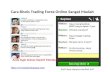Cara Trading MT4
Nov 10, 2014
cara
Welcome message from author
This document is posted to help you gain knowledge. Please leave a comment to let me know what you think about it! Share it to your friends and learn new things together.
Transcript


1. Cara Menginstall Platform Meta Trader 4 Asia Kapitalindo.

Setelah menginstall dan mendapatkan aplikasinya dalam bentuk “exe’”, yaitu : berupa icon “asia4setup”, icon tersebut di OPEN dan ikuti langkah-langkahnya dengan klik “Next” hingga “Finish”.

Setelah proses install MT4 selesai maka secara otomatis platform MT4 akan meminta REGISTRASI untuk demo, isi sesuai dengan minimal “karakter” (data tdk perlu asli), pilih “Account Type” --- “forex-usd” setelah itu CONTENG tanda “I agree …”, jika memilih “forex-idr” itu adalah demo untuk INDEX maka dalam DEPOSIT diketik secara manual sebagai contoh: 100 juta, ketik 100000000 (nol delapan), setelah itu klik “Next”.

UNTUK REGISTRASI JUGA BISA DENGAN CARA KLIK KANAN DI “Account”--- klik “Open an Account Insert”.

Ikuti langkahnya dengan mengklik “Scan”, setelah itu klik “Next”.

SELANJUTNYA KLIK “Next”.

JIKA PENGINSTALLAN BERHASIL MAKA “Login” DAN “Password” AKAN MUNCUL SECARA OTOMATIS --- KLIK “Finish”, JIKA TIDAK MUNCUL MAKA ULANGI PROSES PENGINSTALLAN, DENGAN MEREMOVE SEMUA SOFTWARE META TRADER APAPUN (CEK KONEKSI INTENET JUGA).

“Mailbox” FUNGSINYA MENGETAHUI LOGIN DAN PASSWORD SERTA PEMBERITAHUAN DARI PT ASIA KAPITALINDO, JIKA SEBELUMNYA TIDAK MENCATAT LOGIN DAN PASSWORD, DOUBLE KLIK KIRI SAJA DI “Headline”--- “Registration” MAKA AKAN TERBUKA ISI MAILBOX.

INI CONTOHNYA.

Jika tidak mencatat Login dan Passoword, coba saat login CONTENG bacaan “Save account information”--- klik “Login”, maka nanti setiap Login tidak perlu lagi diketik.

2. Cara Login untuk Real/ Live Account.

KLIK “File” --- “Login”.

PILIH DIBAGIAN “Server” adalah “AsiaBerjangka-Live” setelah itu masukan Login dan Password yang didapatkan dari PT Asia Kapitalindo Komoditi Berjangka, setelah itu klik “Login”.

3. Mengubah Password MT4.

KLIK “Tools” --- “Option”.

PILIH “Server” apakah mau mengubah PASSWORD AsiaBerjangka-Demo Account atau AsiaBerjangka-Live Account (Login tidak bisa diubah hanya Password).

SETELAH ITU KLIK “Change”.

MASUKAN PASSWORD LAMA DI “Current Password” --- disarankan pilih “Change master password”--- ketik password baru di “New password” dan di “Confirm”--- klik “OK”.

4. Entry Posisi di MT4 Askap.

Entry Posisi bisa dengan meng KLIK kiri di “New Order”, dan DOUBLE KLIK KIRI di CURRENCY, serta bisa juga dengan tekan “F9” di KEYBOARD.

JIKA KLIK “Buy” DAN BERHASIL MAKA AKAN MUNCUL TAMPILAN SEPERTI INI.


5. Closed/ Liquidasi Posisi di MT4.

CLOSED POSISI DOUBLE KLIK KIRI DI HARGA RUNNING “Price” , ATAU DENGAN KLIK KANAN DI KOLOM OPEN POSISI (KOLOM BIRU) --- “Close Order”.

KLIK KOLOM (WARNA KUNING) “Close#....”, CLOSED POSISI BISA KESELURUHAN LOT YANG KITA ENTRY ATAU SESUAI DENGAN KEINGINAN KITA, UBAH DI “Volume”.

JIKA BERHASIL AKAN MUNCUL TAMPILAN SEPERTI INI --- “Order Execution #44637…”, SETELAH ITU KLIK “OK”.

CLEAR POSISI.

6. Set Stop Loss (S/L) danTake Profit (T/P).

FUNGSI STOP LOSS (S/L) DAN TAKE PROFIT (T/P) ADALAH SEBUAH SISTEM OTOMATIS MELIKUIDASI POSISI DIMANA SISTEM AKAN MENJALANKANNYA SECARA OTOMATIS (ONE TICK).
JIKA MENINGGALKAN POSISI DALAM KEADAAN TERBUKA (FLOATING) MAKA SEBAIKNYA MEGENTRYKAN S/L DAN T/P.
STOP LOSS BISA DI ENTRY SALAH SATU ATAU KEDUANYA DAN BISA DIUBAH KAPANPUN PRICENYA SESUAI KEINGINAN KITA DENGAN CARA MODIFY.
PRINSIPNYA ADALAH JIKA MEMPUNYAI POSISI OPEN BUY --- S/L BISA DI SET DENGAN MINIMAL 30 POIN DIBAWAH HARGA PRICE (CLOSED PRICE – 30 POIN), DAN T/P DENGAN MINIMAL 30 POIN DIATAS HARGA PRICE (CLOSED PRICE + 30 POIN). UNTUK POSISI OPEN SELL --- S/L (CLOSED PRICE + 30 POIN), DAN T/P (CLOSED PRICE – 30 POIN).
WALAUPUN JARAK 30 POIN DIATAS DAN DIBAWAH CLOSED PRICE BUKAN BERARTI JIKA INGIN CUT LOSS MINIMAL 30 POIN ATAU INGIN PROFIT MAKSIMAL 30 POIN--- INGAT SEKALI LAGI S/L DAN T/P HANYALAH SISTEM YANG MEMBANTU UNTUK MELIKUIDASI POSISI SECARA OTOMATIS JIKA KITA TIDAK MEMONITORING POSISI ATAU SEDANG BERADA DILUAR.MAKA JIKA SALAH SATUNYA S/L ATAU T/P TERLEBIH DAHULU DONE, MAKA SISTEM AKAN MENGHILANGKAN SALAH SATUNYA (S/L DONE TERLEBIH DAHULU MAKA POSISI MENJADI CUT LOSS BEGITU JUGA SEBALIKNYA)

CARA PERTAMA DENGAN DOUBLE KLIK KIRI DI KOLOM OPEN POSISI (WARNA BIRU) DIBAWAH TANDA “S/L” ATAU “T/P”, DAN CARA KEDUA DENGAN KLIK KANAN DI PRICE (CLOSED PRICE) --- “Modify or Delete Order”

PERHATIKAN OPEN POSISI JIKA BUY MAKA “Stop Loss” = CLOSED PRICE – 30 POIN, DAN “Take Profit” = CLOSED PRICE + 30 POIN.

JIKA BERHASIL MEMASUKAN “Stop Loss” dan “Take Profit” MAKA TULISAN “Modify#...” AKAN MENJADI WARNA BIRU.

JIKA BERHASIL AKAN MUNCUL TAMPILAN SEPERTI INI, SETELAH ITU KLIK “OK”.

7. Melihat dan MenyimpanReport Transaksi di MT4.

KLIK KIRI DI “Account History”--- KLIK KANAN DI DALAM KOLOM BIRU DAN PILIH REPORT “All History --- Seluruh Transaksi” “Last 3 Months --- 3 Bulan Lalu” “Last Month --- Bulan Lalu” “Custom Period… Periode Tanggal”. ATAU “Save as Report --- Menyimpan Report Transaksi”

SIMPAN DI “Save in” --- DIPILIH DRIVE C:/D:, ISI DI “File name” JUDUL REPORT, SETELAH ITU KLIK “Save”.

SECARA OTOMATIS REPORT TRANSAKSI AKAN TERLIHAT DENGAN MEMBUKA WINDOWS BARU.

DI DALAM “Account History” atau Report Transaksi jika posisi yang terlikuidasi oleh sistem terlihat dari warnanya “S/L” --- warna MERAH dan “T/P” warna HIJAU.

8. Set S/L dan T/P Sebelum Entry Posisi.

Sebelum Entry Posisi dengan KLIK kiri di “New Order”, kita bisa langsung set terlebih dahulu “Stop Loss” dan “Take Profit” dengan Prinsip +30 dan -30 --- setelah itu pilih “Sell” atau “Buy”.

JIKA BERHASIL AKAN MUNCUL TAMPILAN SEPERTI INI.

9. Pending Order (Pesan Harga Beli atau Jual Sebelum Harga Terjadi).

PENDING ORDER /PESAN HARGA ADALAH SEBUAH SISTEM UNTUK NEW ENTRY POSISI SESUAI DENGAN HARGA YANG DIINGINKAN.
CARA PENDING ORDER ADA 4, YAITU:1. BUY LIMIT : PESAN HARGA MINIMAL 30 POIN DI BAWAH HARGA ASK (ASK-30)2. SELL LIMIT : PESAN HARGA MINIMAL 30 POIN DI ATAS HARGA BID (BID+30) 3. BUY STOP : PESAN HARGA MINIMAL 30 POIN DI ATAS HARGA ASK (ASK+30) 4. SELL STOP : PESAN HARGA MINIMAL 30 POIN DI BAWAH HARGA BID (BID-30)
KAPANPUN PENDING ORDER BISA DIBATALKAN, DAN PENDING ORDER SISTEMNYA ADALAH GOOD TILL CANCELED YAITU PENDING ORDER TERSEBUT AKAN HILANG KARENA:1. HARGA PENDING ORDERNYA DONE (ONE TICK)2. HARGA PENDING ORDERNYA DIBATALKAN (DELETE)
DALAM PENDING ORDER JUGA KITA BISA MEMBATASI RESIKO PADA SAAT POSISI PENDING ITU DONE DENGAN STOP LOSS DAN MENARGETKAN KEUNTUNGAN DENGAN TAKE PROFIT.
KEUNGGULAN DALAM ENTRY POSISI DENGAN PENDING ORDER ADALAH NASABAH TIDAK PERLU MEMONITORING POSISINYA 24 JAM DI DEPAN KOMPUTERNYA UNTUK ENTRY HARGA SESUAI DENGAN ANALISANYA, SEHINGGA CARA TRADING DENGAN PENDING ORDER LEBIH MENGUNTUNGKAN KARENA NASABAH TIDAK AKAN TERKENA PSIKOLOG TRADING.

KLIK kiri di “New Order”--- DI DALAM “Type” PILIH “Pending Order”.

PILIH “Symbol” ATAU CURRENCY MATA UANG.

MASUKAN “Volume” ATAU LOT YANG DIINGINKAN SETELAH ITU PILIH “Type”.

SETELAH MEMILIH “Symbol”, “Volume”, “Type” DAN MEMASUKAN HARGA YANG DIINGINKAN DI “at price” --- BISA LANGSUNG DI SET “Stop Loss” DAN “Take Profit”. JIKA SUDAH SESUAI KLIK “Place”.

“Expiry” BERFUNGSI JIKA KITA CONTENG KOTAK TERSEBUT MAKA PENDING ORDER BISA DIBATALKAN ATAU DI DELETE SECARA OTOMATIS OLEH SISTEM SESUAI DENGAN TAHUN, BULAN, TANGGAL, HARI, DAN JAM YG DIINGINKAN (JAM MT4+5 JAM =WIB).

JIKA BERHASIL AKAN MUNCUL TAPILAN SEPERTI INI SETELAH ITU KLIK “OK”

JIKA TIDAK BERHASIL AKAN MUNCUL TAMPILAN SEPERTI INI.

PENDING ORDER BERHASIL MASUK TAPI BELUM DONE.

10.MEMBATALKAN PENDING ORDER (DELETE).

DOUBLE KLIK KIRI DI POSISI PENDING ORDER ATAU KLIK KANAN DI POSISI PENDING ORDER --- PILIH “Modify or Delete Order”.

PILIH “Delete” JIKA INGIN MEMBATALKAN, ATAU MENGUBAH HARGA ORDERAN DI “Price” ATAU “Stop Loss” DAN “Take Profit”.

JIKA BERHASIL AKAN MUNCUL TAMPILAN SEPERTI INI.

PENDING BERHASIL DIBATALKAN.

Related Documents